Preset-Manager in Photoshop und Photoshop Elements
Wenn Sie viele benutzerdefinierte sammeln oder erstellen Photoshop Inhalte und Voreinstellungen wie Pinsel, benutzerdefinierte Formen, Ebenenstile, Werkzeugvoreinstellungen, Verläufe und Muster sollten Sie den Voreinstellungen-Manager kennenlernen.
Mit dem Preset Manager in Photoshop können Sie alle Ihre benutzerdefinierten Inhalte und Presets laden, organisieren und speichern Bürsten, Farbfelder, Verläufe, Stile, Muster, Konturen, benutzerdefinierte Formen und Werkzeugeinstellungen. In Photoshop-Elemente, funktioniert der Vorgaben-Manager für Pinsel, Farbfelder, Verläufe und Muster. (Ebenenstile und benutzerdefinierte Formen müssen in Photoshop Elements auf andere Weise geladen werden.) In beiden Programmen befindet sich der Preset Manager unter dem Bearbeiten > Voreinstellungen > Preset-Manager.
Einführung in den Preset-Manager
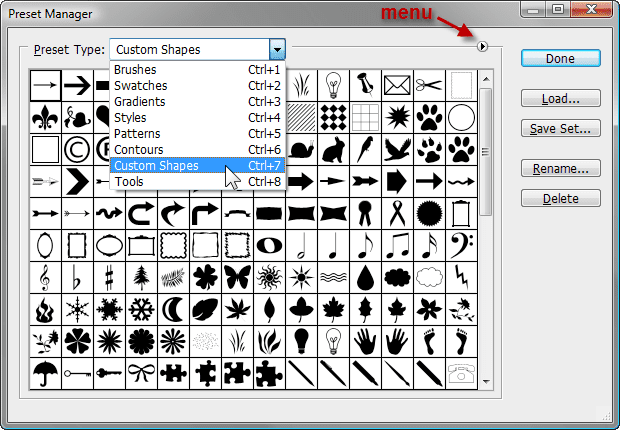
Oben im Preset-Manager befindet sich ein Dropdown-Menü zur Auswahl des spezifischen Preset-Typs, mit dem Sie arbeiten möchten. Darunter befinden sich Vorschauen dieses bestimmten Preset-Typs. Standardmäßig zeigt der Preset-Manager kleine Miniaturansichten der
Das Preset Manager-Menü

Rechts neben dem Voreinstellungstyp-Menü befindet sich ein kleines Symbol, das ein weiteres Menü darstellt (in Photoshop Elements ist dies mit. beschriftet). mehr). In diesem Menü können Sie verschiedene Layouts für die Anzeige der Voreinstellungen auswählen – nur Text, kleine Miniaturansichten, große Miniaturansichten, eine kleine Liste oder eine große Liste. Dies variiert je nach Voreinstellungstyp, mit dem Sie arbeiten. Der Pinseltyp bietet beispielsweise auch ein Strichminiatur-Layout, und Werkzeugvoreinstellungen haben keine Miniaturansichtsoptionen. Dieses Menü enthält alle voreingestellten Sets, die mit Photoshop oder Photoshop Elements installiert werden.
Mit dem Preset Manager können Sie Presets aus Dateien laden, die an einem beliebigen Ort auf Ihrem Computer gespeichert sind, sodass Sie die Dateien nicht in bestimmten Ordnern ablegen müssen. Darüber hinaus können Sie mehrere Preset-Dateien zusammenführen oder einen benutzerdefinierten Satz Ihrer persönlichen Lieblings-Presets speichern. Wenn Sie beispielsweise mehrere Pinselsets heruntergeladen haben, aber hauptsächlich nur eine Handvoll Pinsel von jedem der Sets können Sie alle diese Sets in den Preset Manager laden, Ihre Favoriten auswählen und dann nur die ausgewählten Pinsel als neue speichern einstellen.
Der Preset Manager ist auch wichtig, um selbst erstellte Presets zu speichern. Wenn Sie Ihre Voreinstellungen nicht speichern, können Sie sie verlieren, wenn Sie Photoshop oder Photoshop Elements jemals neu installieren müssen. Indem Sie Ihre benutzerdefinierten Voreinstellungen in einer Datei speichern, können Sie Sicherungskopien erstellen, um die Voreinstellungen zu schützen, oder Ihre Voreinstellungen mit anderen Photoshop-Benutzern teilen.
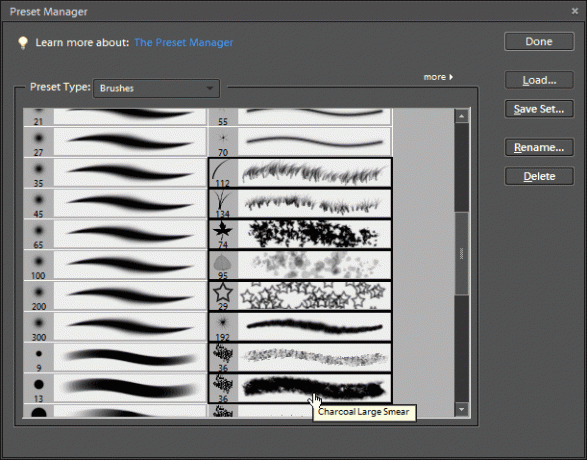
Auswählen und Speichern von Voreinstellungen
Sie können Elemente im Preset Manager genauso auswählen wie im Dateimanager Ihres Computers:
- Runter halten Strg unter Windows oder Befehl auf dem Mac und klicken Sie einzeln an einer beliebigen Stelle in der Liste auf mehrere Elemente. Wenn Sie mehrere Einträge hintereinander auswählen möchten, klicken Sie auf den ersten Eintrag in der Liste, halten Sie die Schicht -Taste und klicken Sie auf das letzte Element, das Sie auswählen möchten. Alles dazwischen wird ausgewählt.
Sie können erkennen, wenn eine Voreinstellung ausgewählt ist, da sie einen schwarzen Rahmen hat. Nachdem Sie mehrere Elemente ausgewählt haben, drücken Sie die Satz speichern Schaltfläche, um die ausgewählten Voreinstellungen in einer neuen Datei an einem Ort Ihrer Wahl zu speichern. Notieren Sie sich, wo Sie die Datei gespeichert haben, falls Sie eine Kopie als Backup erstellen oder Ihre Voreinstellungen an eine andere Person senden möchten.
Voreinstellungen umbenennen
Drücke den Umbenennen Taste, um den einzelnen Presets einen Namen zu geben. Sie können mehrere Presets zum Umbenennen auswählen und für jede einen neuen Namen angeben.
Löschen von Voreinstellungen
Drücke den Löschen Schaltfläche im Preset Manager, um die ausgewählten Elemente aus dem Laden zu löschen. Wenn sie bereits in einem Set gespeichert wurden und als Datei auf Ihrem Computer vorhanden sind, sind sie weiterhin in dieser Datei verfügbar. Wenn Sie jedoch Ihr eigenes Preset erstellen und es nicht explizit in einer Datei speichern, wird es durch Drücken der Schaltfläche Löschen für immer entfernt.
Sie können eine Voreinstellung auch löschen, indem Sie die Taste gedrückt halten Alt (Windows) oder Möglichkeit (Mac) und klicken Sie auf eine Voreinstellung. Sie können eine Vorgabe umbenennen oder löschen, indem Sie mit der rechten Maustaste auf die Vorgabe-Miniaturansicht klicken. Sie können die Reihenfolge der Voreinstellungen ändern, indem Sie auf die Elemente im Voreinstellungs-Manager klicken und sie ziehen.
Laden und Erstellen eines benutzerdefinierten Satzes Ihrer bevorzugten Voreinstellungen
Wenn Sie das verwenden Belastung Schaltfläche im Preset Manager wird das neu geladene Set an die Presets angehängt, die sich bereits im Preset Manager befinden. Sie können so viele Sets laden, wie Sie möchten, und dann diejenigen auswählen, aus denen Sie ein neues Set erstellen möchten.
Wenn Sie die aktuell geladenen Styles durch ein neues Set ersetzen möchten, gehen Sie zum Preset Manager-Menü und wählen Sie die Ersetzen Befehl statt die Schaltfläche Laden zu verwenden.
So erstellen Sie einen benutzerdefinierten Satz Ihrer bevorzugten Voreinstellungen:
- Öffne das Preset-Manager von dem Bearbeiten Speisekarte.
- Wählen Sie den Vorgabetyp, mit dem Sie arbeiten möchten, aus dem Menü — Muster, zum Beispiel.
- Sehen Sie sich die aktuell geladenen Muster an und notieren Sie, ob sie irgendwelche enthalten, die Sie in Ihrem neuen Set haben möchten. Wenn nicht, und Sie sicher sind, dass sie alle gespeichert wurden, können Sie diese löschen, um mehr Platz für die Voreinstellungen zu schaffen, mit denen Sie arbeiten möchten.
- Drücken Sie die Belastung im Preset-Manager und navigieren Sie zu dem Speicherort auf Ihrem Computer, an dem Ihre Preset-Dateien gespeichert sind. Wiederholen Sie dies für so viele verschiedene Dateien, wie Sie verwenden möchten. Sie können die Größe des Preset-Managers ändern, indem Sie an den Seiten ziehen, wenn Sie mehr Platz zum Arbeiten benötigen.
- Wählen Sie jede der Voreinstellungen aus, die Sie in Ihr neues Set aufnehmen möchten.
- Drücken Sie die Speichern Schaltfläche und das Dialogfeld Speichern wird geöffnet, in dem Sie einen Ordner auswählen und den Dateinamen angeben können, unter dem die Datei gespeichert werden soll.
- Später können Sie diese Datei erneut laden und hinzufügen oder daraus löschen.
Dateinamenerweiterungen für alle Photoshop-Vorgabetypen
Photoshop und Photoshop Elements verwenden Folgendes: Dateinamenerweiterungen für Voreinstellungen:
- Bürsten: ABR
- Farbfelder: ACO
- Farbverläufe: GRD
- Stile: ASL
- Muster: PAT
- Konturen: SHC
- Benutzerdefinierte Formen: CSH
- Werkzeuge: TPL
